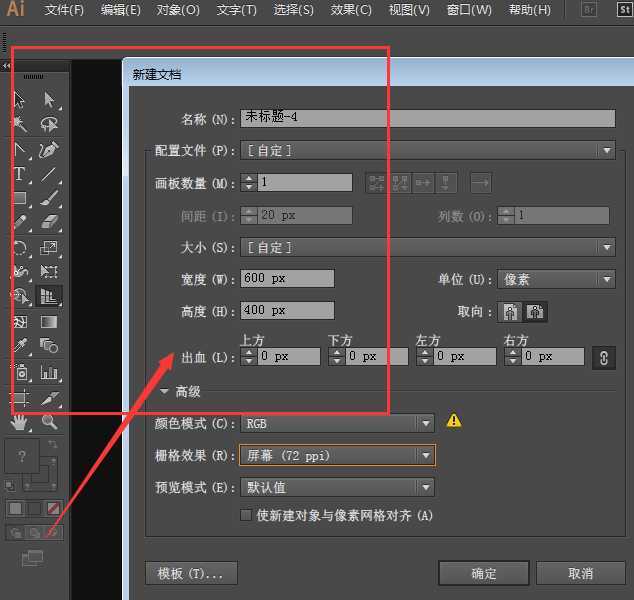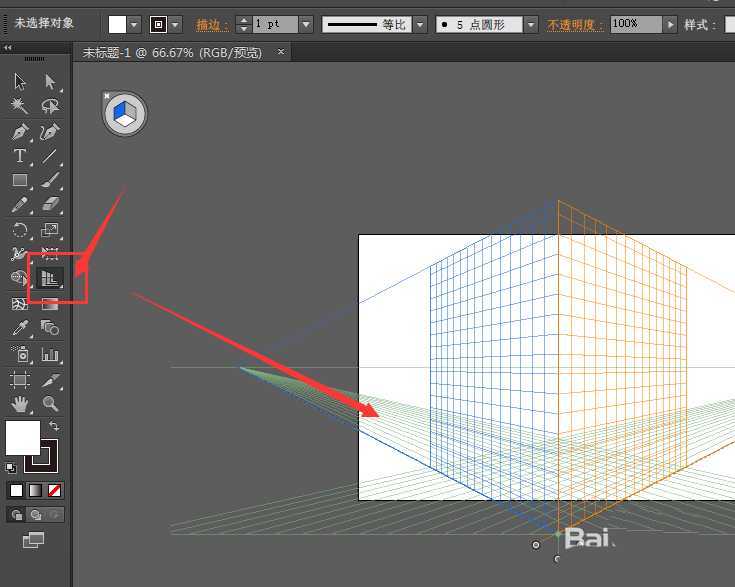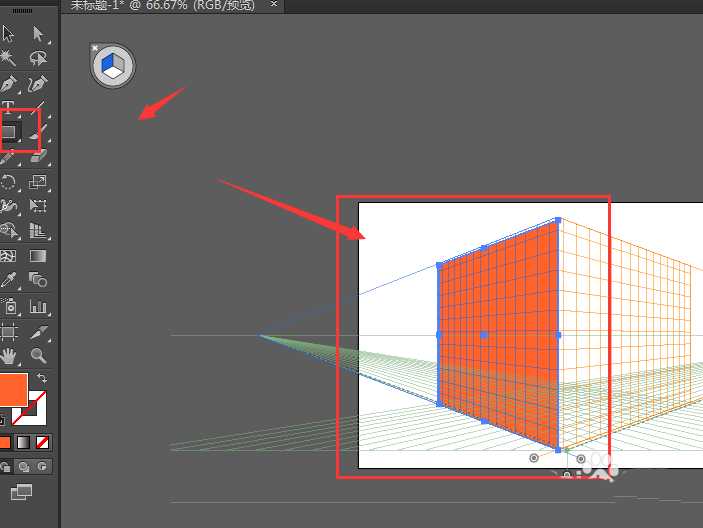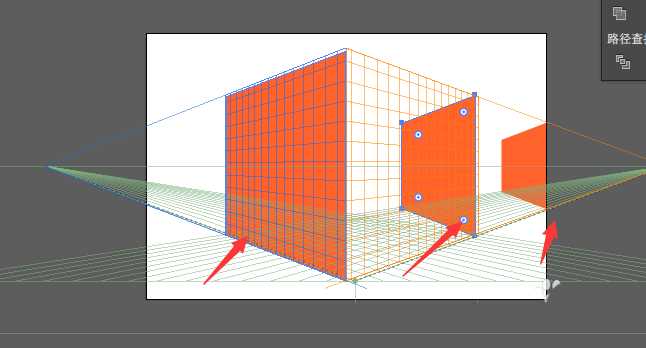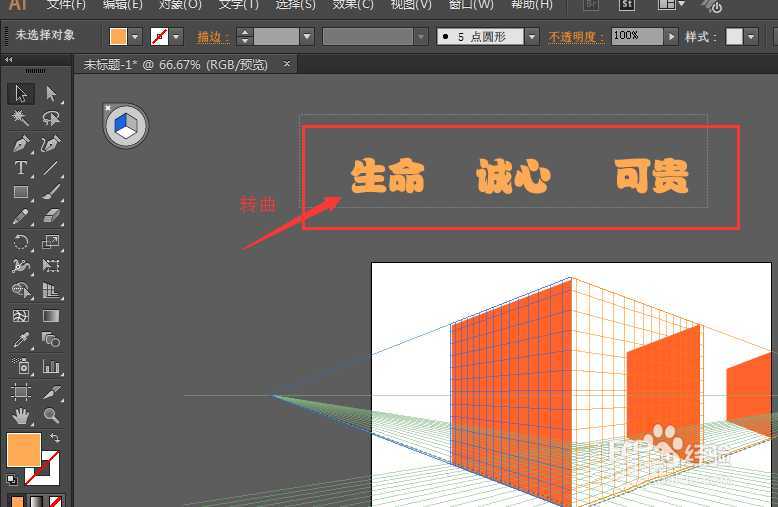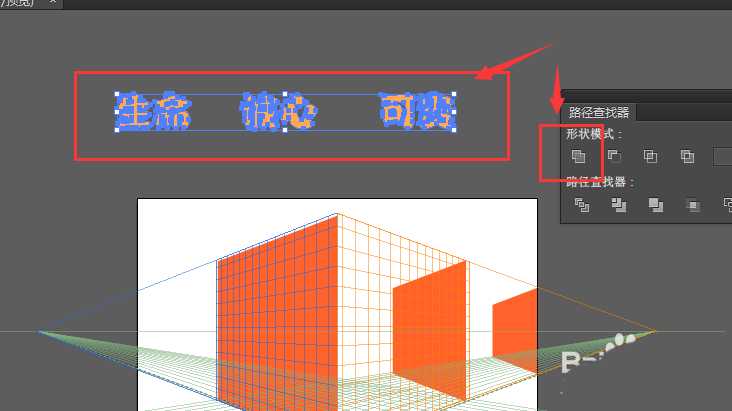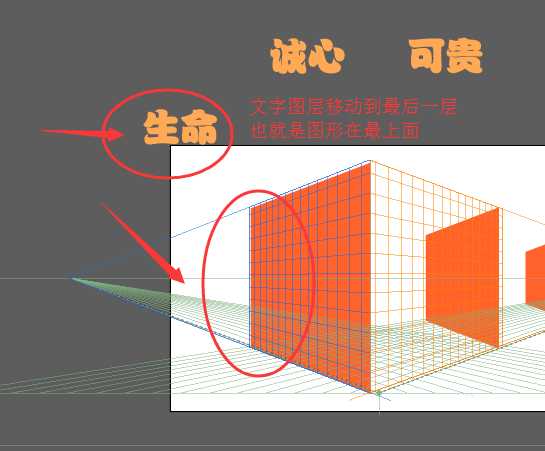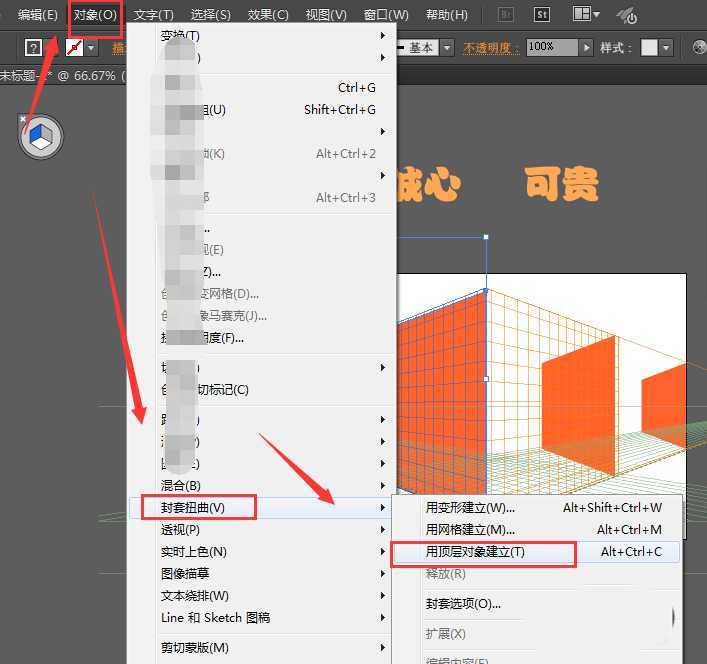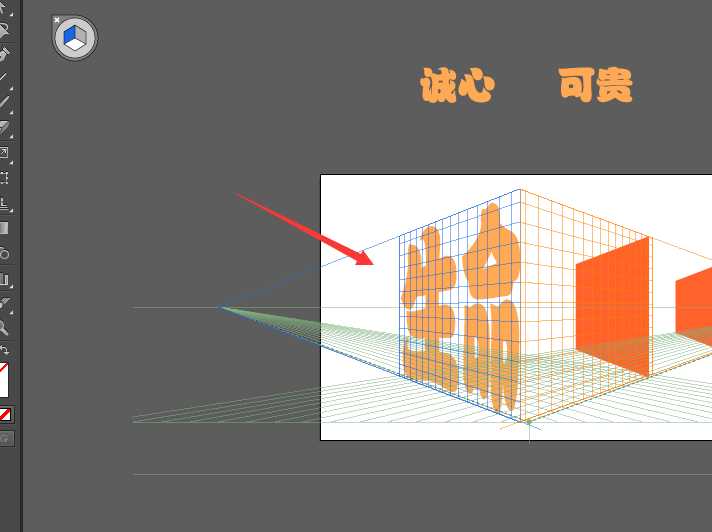ai中想要制作三维立体的竖排文字,该怎么制作这种文字效果呢?下面我们就来看看详细的教程。
- 软件名称:
- Adobe Illustrator CC(AI软件) 2018 v22.0.0 简体中文安装版
- 软件大小:
- 797.2MB
- 更新时间:
- 2017-09-26立即下载
1、如图,打开ai,然后新建一个文档
2、建好文档后,点击如图选项-透视网格,这时候在文档中就会出现一个三维立体的网格,如图;调整下透视网格大小位置
3、然后选择矩形工具,在三维模型上做出矩形框,如图所示
4、然后再复制矩形,放在右侧位置,将其缩小,如图所示,这样摆放位置
5、然后输入三组文字,将文字转曲,如图
6、打开路径查找器功能,将三组文字分别合并成一个图层,如图点击第一个组合选项栏;将文字都组合好后,将文字全部移动到最后一层,
7、这时候要注意文字是否在图形的下方,图形在文字的上方才可以继续操作,这时候选中第一组文字和第一个图形框
8、打开对象中的顶层对象建立,如图所示
9、顶层建立后,这时候文字就会显示在刚才建立的图形中显示了;如图
10、另外两组采用同样的方法;分别建立顶层对象;如图所示;这样组三维立体的字体效果展示在眼前了。
以上就是ai设计三维立体竖排文字的教程,希望大家喜欢,请继续关注。
相关推荐:
AI怎么制作三维空间立体文字?
ai怎么设计渐变剪纸立体字体效果?
ai怎么设设计有角度的折叠文字? ai立体文字的设计方法
ai,文字
P70系列延期,华为新旗舰将在下月发布
3月20日消息,近期博主@数码闲聊站 透露,原定三月份发布的华为新旗舰P70系列延期发布,预计4月份上市。
而博主@定焦数码 爆料,华为的P70系列在定位上已经超过了Mate60,成为了重要的旗舰系列之一。它肩负着重返影像领域顶尖的使命。那么这次P70会带来哪些令人惊艳的创新呢?
根据目前爆料的消息来看,华为P70系列将推出三个版本,其中P70和P70 Pro采用了三角形的摄像头模组设计,而P70 Art则采用了与上一代P60 Art相似的不规则形状设计。这样的外观是否好看见仁见智,但辨识度绝对拉满。
更新动态
- 凤飞飞《我们的主题曲》飞跃制作[正版原抓WAV+CUE]
- 刘嘉亮《亮情歌2》[WAV+CUE][1G]
- 红馆40·谭咏麟《歌者恋歌浓情30年演唱会》3CD[低速原抓WAV+CUE][1.8G]
- 刘纬武《睡眠宝宝竖琴童谣 吉卜力工作室 白噪音安抚》[320K/MP3][193.25MB]
- 【轻音乐】曼托凡尼乐团《精选辑》2CD.1998[FLAC+CUE整轨]
- 邝美云《心中有爱》1989年香港DMIJP版1MTO东芝首版[WAV+CUE]
- 群星《情叹-发烧女声DSD》天籁女声发烧碟[WAV+CUE]
- 刘纬武《睡眠宝宝竖琴童谣 吉卜力工作室 白噪音安抚》[FLAC/分轨][748.03MB]
- 理想混蛋《Origin Sessions》[320K/MP3][37.47MB]
- 公馆青少年《我其实一点都不酷》[320K/MP3][78.78MB]
- 群星《情叹-发烧男声DSD》最值得珍藏的完美男声[WAV+CUE]
- 群星《国韵飘香·贵妃醉酒HQCD黑胶王》2CD[WAV]
- 卫兰《DAUGHTER》【低速原抓WAV+CUE】
- 公馆青少年《我其实一点都不酷》[FLAC/分轨][398.22MB]
- ZWEI《迟暮的花 (Explicit)》[320K/MP3][57.16MB]